Các dòng điện thoại Android có rất nhiều các tính năng thú vị mà trước giờ chúng ta chưa biết. Dưới đây, truongptdtntthptdienbiendong.edu.vn sẽ tổng hợp 20 tính năng hữu ích mà bạn có thể bỏ lỡ trên Android.
Xem ngay các mẫu điện thoại đang giảm giá SỐC

1Kết nối USB
Khả năng kết nối USB của Android không phải là mới, nhưng nó bị đánh giá khá thấp. Bạn có thể dùng cáp sạc của mình nhiều chức năng hơn là bạn tưởng. Có thể dùng để kết nối với máy tình để truyền file, sạc pin, truyền hình ảnh,…
Để kết nối USB cho điện thoại thì bạn cần có một cổng OTG cắm vào cổng sạc rồi kết nối USB, sau khi kết nối mục USB Mass, USB sẽ đọc được trên thiết bị này.

2Tối ưu hóa pin
Hầu hết các ứng dụng sẽ hoạt động bình thường dưới sự quản lý pin của Android. Tuy nhiên sẽ có một số ứng dụng (như các tựa game nặng) sẽ hoạt động không tốt khi bạn không mở chế độ này. Nếu có nhu cầu, bạn hãy tối ưu hóa pin cho một số ứng dụng nhất định. Để mở chức năng này bạn hãy vào Cài đặt > Pin > bật chế độ Pin thích ứng.
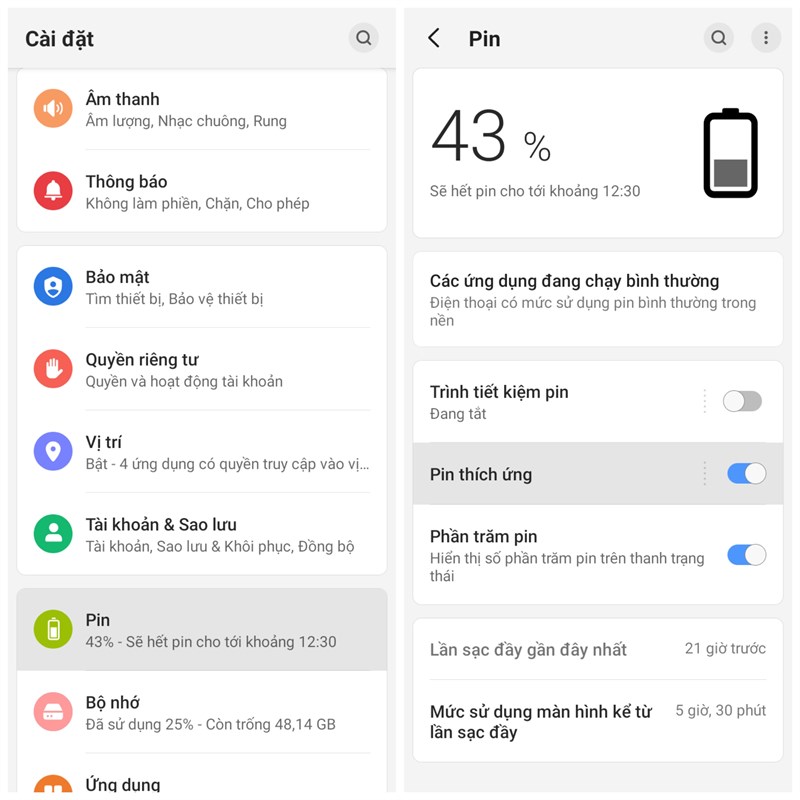
3Mở máy ảnh nhanh
Điều này nghe có vẻ dễ dàng khi bạn có thể mở camera ngay trên màn hình khóa mà không cần mở màn hình, tuy nhiên vẫn còn một cách là bạn có thể bấm đúp vào nút nguồn để mở nhanh camera.
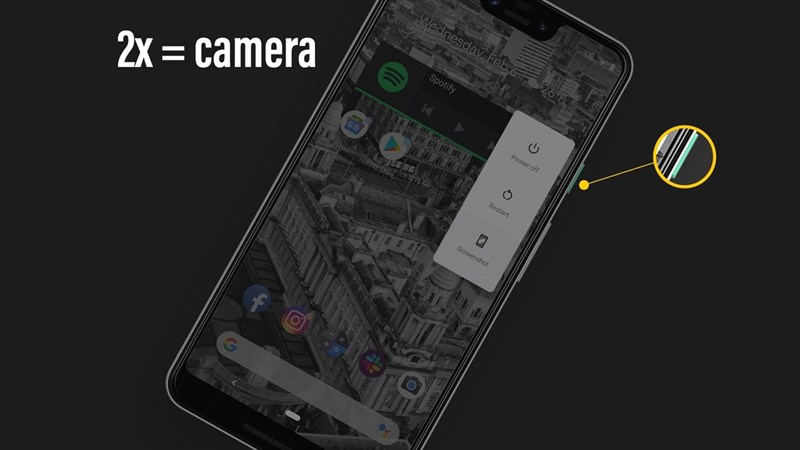
4Chuyển âm thanh sang một bên tai
Nếu bạn thường xuyên nghe nhạc bằng tai nghe nhưng chỉ sử dụng một bên tai nghe có thể sẽ làm ảnh hưởng đến trải nghiệm nghe. Android có chức năng kết hợp giúp bạn có thể nghe toàn bộ âm thanh với một bên tai.
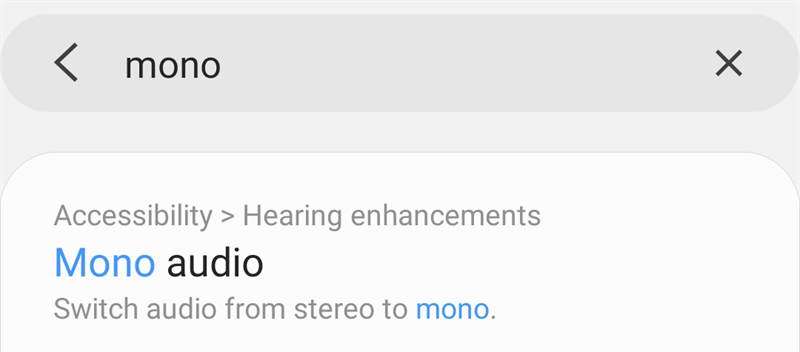
5Kết thúc cuộc gọi bằng nút nguồn
Một trợ năng tuyệt vời khác trong Android là kết thúc cuộc gọi bằng nút nguồn. Điều này cho phép bạn tắt máy không cần tìm nút Kết thúc cuộc gọi trên điện thoại. Tùy chọn này có thể được tìm thấy trong phần Trợ năng ứng dụng trong phần Cài đặt.
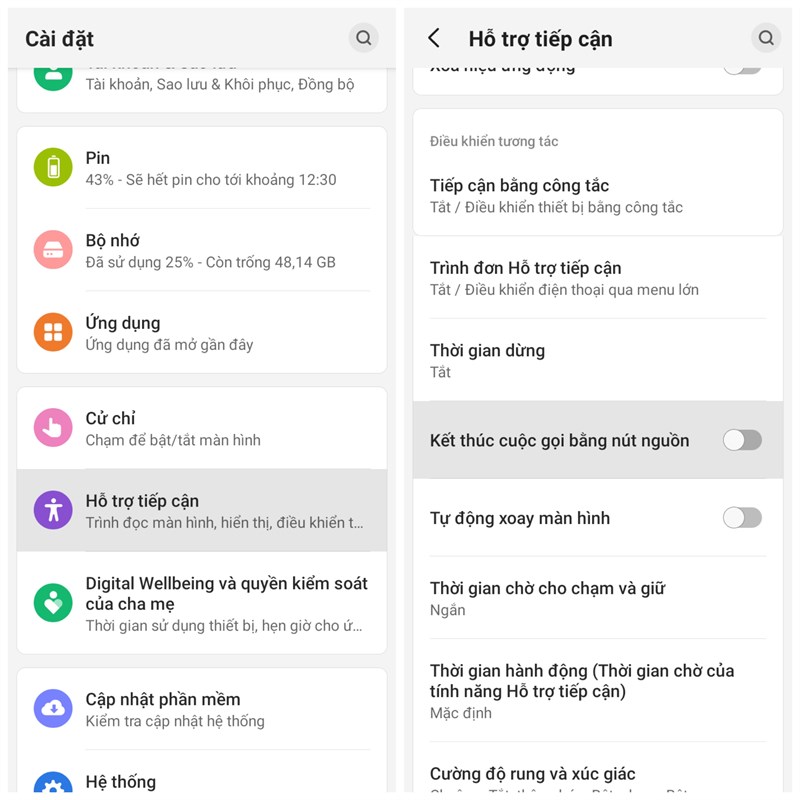
6Ghim màn hình
Ghim màn hình cho phép bạn khóa một màn hình nghĩa là khi bạn đóng hoặc chuyển sang ứng dụng khác sẽ yêu cầu nhập mật khẩu màn hình khóa của bạn. Điều này sẽ có ích khi bạn cho ai đó mượn điện thoại của bạn – họ chỉ có quyền truy cập vào ứng dụng mà bạn đã mở cho họ.
Để thiết lập, hãy tìm kiếm Ghim màn hình trong phần Cài đặt > Bảo mật > Các thiết đặt bảo mật khác > Bật Ghim màn hình.
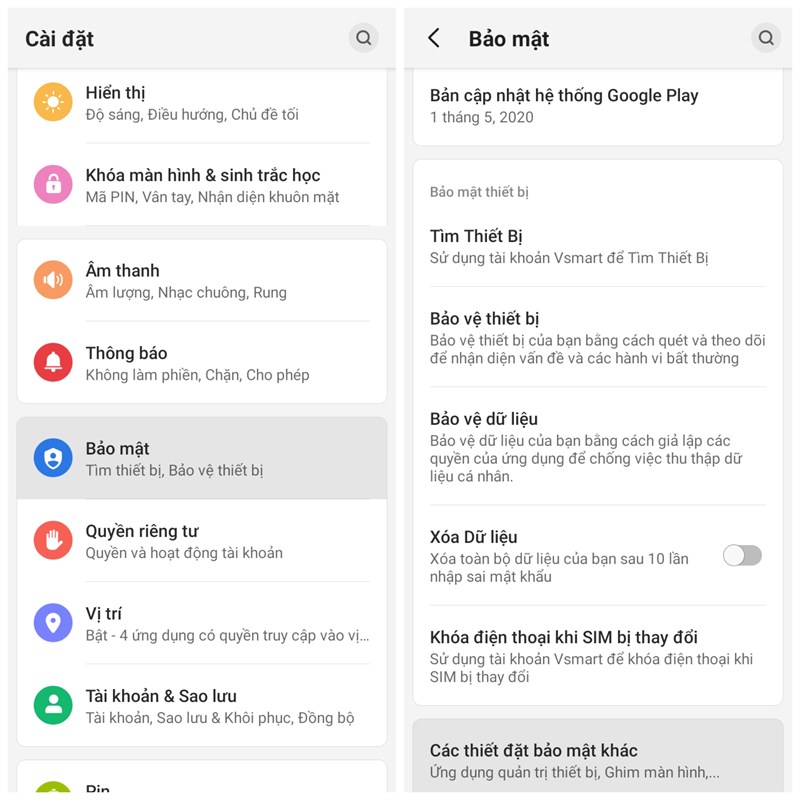
7Thêm tin nhắn vào màn hình
Thêm một tính năng khác của Android là bạn có thể thêm tin nhắn vào màn hình khóa. Ví dụ: bạn có thể lại thông tin liên lạc bạn bè hoặc người thân.
Trên hầu hết các thiết bị, chỉ cần mở ứng dụng Cài đặt, đến Hiển thị > Hiển thị màn hình khóa và chọn Thông báo khóa màn hình. Bạn cũng có thể chỉ tìm kiếm tin nhắn trong ứng dụng Cài đặt > Hiển thị > Hiển thị trên màn hình khóa > Thông điệp trên màn hình khóa > Điền thông điệp mà bạn muốn hiển thị rồi Lưu.
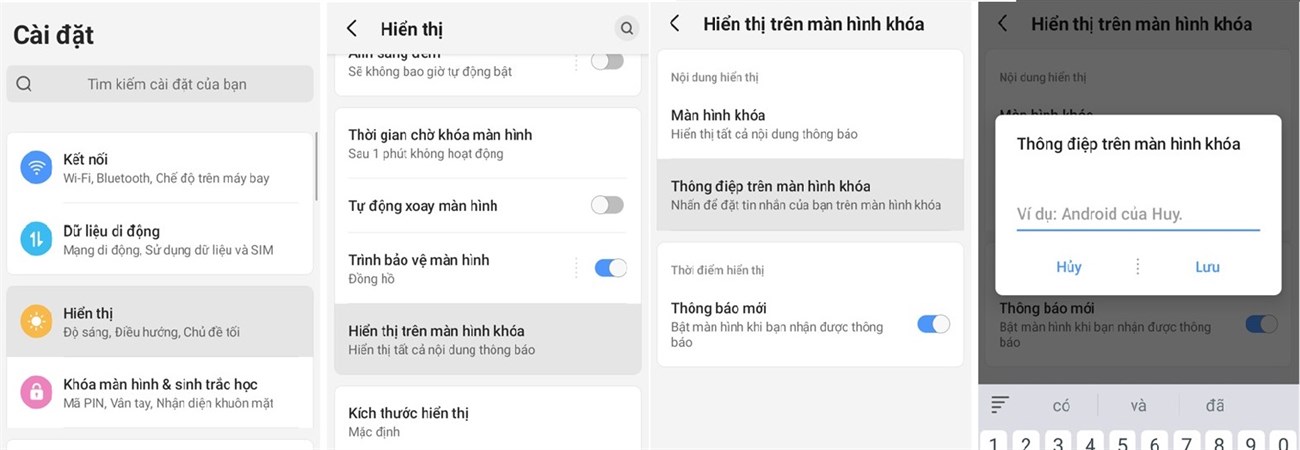
8Chia sẻ mạng wifi
Nếu bạn có mật khẩu wifi dài, Android cho phép bạn chia sẻ mạng bằng mã QR. Chỉ cần vào cài đặt Wi-fi của bạn, chọn mạng bạn muốn chia sẻ và quét mã QR.
Cài đặt > Kết nối > Wifi > Chia sẻ bằng QR.
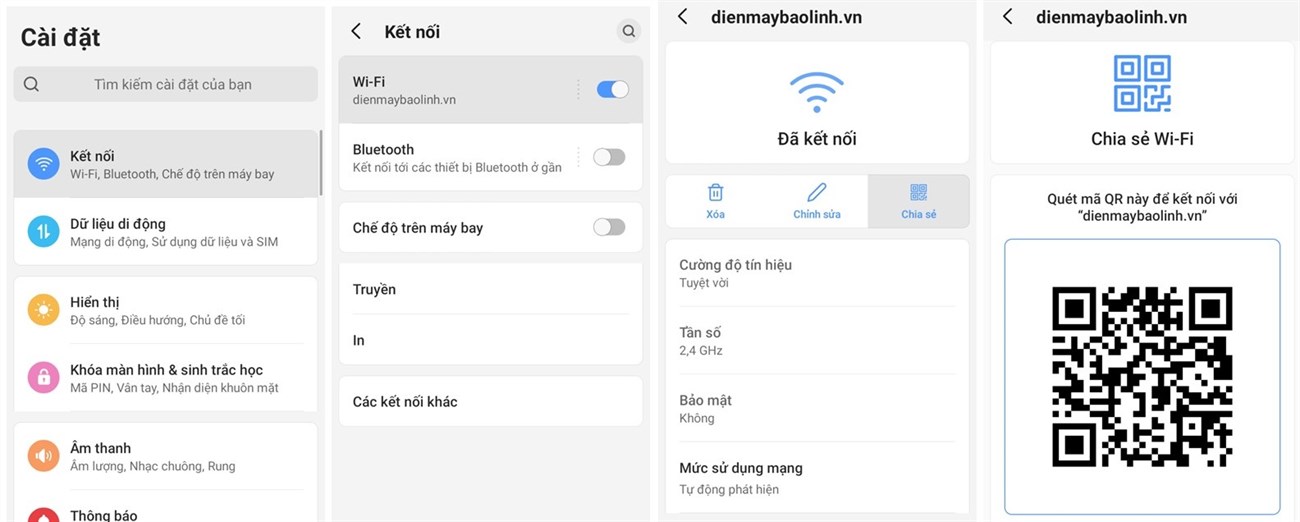
9Dọn dẹp dữ liệu/sao lưu
Giống như hầu hết các hệ điều hành khác, Android lưu trữ nhiều tệp trong bộ nhớ cache trên thiết bị, để tránh phải tải lại dữ liệu sau này. Điều này sẽ làm tốn dung lượng bộ nhớ vì vậy nếu bạn cần bộ nhớ trống bạn hãy xóa bộ nhớ cache, sử dụng một số ứng dụng để xóa bớt dữ liệu rác.
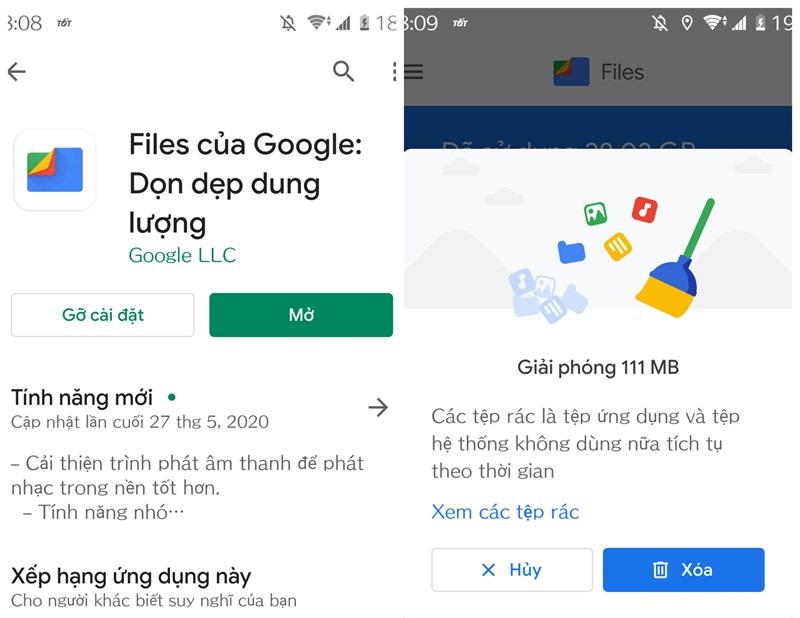
10Phím tắt cài đặt nhanh
Là nơi mà chúng ta có thể truy cập nhanh những cài đặt cho hệ thống, bằng cách vuốt từ trên xuống. Chúng sẽ hiện ra hàng loạt các chức năng mà bạn có thể thêm, hoặc chỉnh sửa như: Mạng di động, WiFi, chế độ máy bay, đèn flash, NFC,…
Bạn có thể chạm và giữ vào mỗi biểu tượng để tùy chỉnh sâu hơn chức năng đó. Đây là một cách nhanh chóng để truy cập vào cài đặt khi bạn muốn tùy chỉnh nhiều hơn.
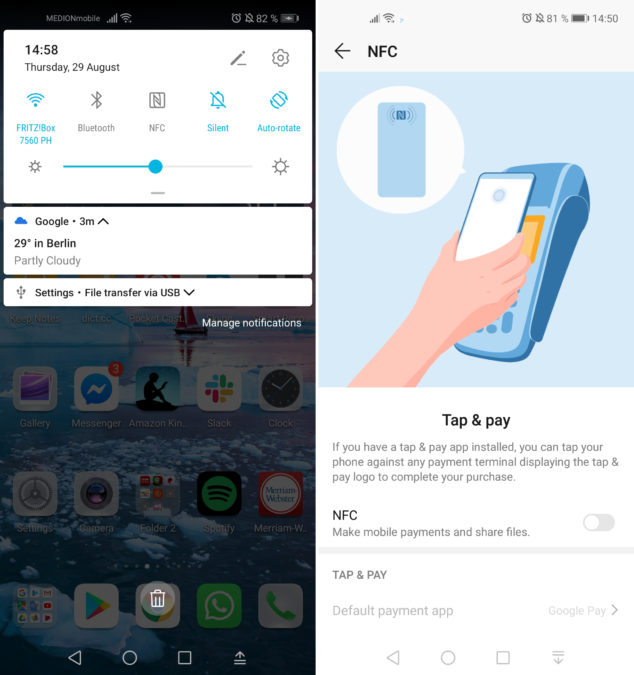
11Sao chép văn bản trong menu gần đây
Với các ứng dụng có văn bản chẳng hạn như (Chrome, Google,…), bạn có thể đánh dấu và sao chép văn bản mà không cần mở ứng dụng đó. Đó là một tiện ích giúp tiết kiệm thời gian khi sao chép hoặc chia sẻ nội dung.
Chỉ một số điện thoại có tính năng này nhưng dự kiến chức năng này sẽ ra mắt trong tương lai cho cả hệ điều hành Android.
Để xem trên chiếc điện thoại của bạn chức năng này có hoạt động hay không, hãy ấn vào menu các ứng dụng gần đây sau đó ấn và giữ vào văn bản. Nếu có các tùy chọn hiện lên thì chúc mừng, bạn là người có thể sử dụng tính năng hữu ích này.
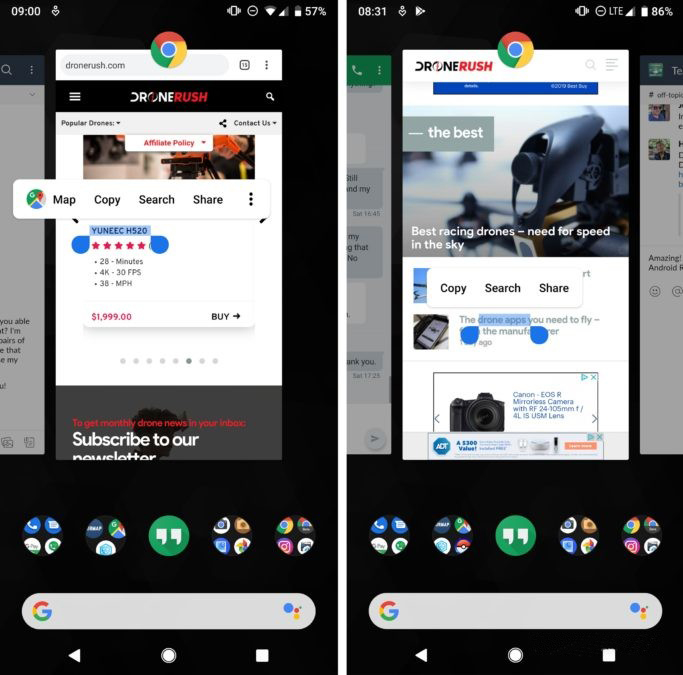
12Phím tắt cho ứng dụng
Lưu ý: Tính năng này chỉ có trên Android 7 trở lên hoặc những dòng điện thoại có hỗ trợ tính năng này.
Chạm và giữ biểu tượng, menu các phím tắt nhanh cho ứng dụng đó sẽ hiện lên. Đây là một tính năng thông minh, cho phép người dùng thực hiện nhanh các lệnh thông dụng trên ứng dụng đó thay vì phải mở chúng.
Ngoài ra, bạn còn có thể chạm và giữ để đưa các tùy chọn của ứng dụng thành phím tắt ra ngoài màn hình
Ví dụ: Chạm và giữ WhatsApp, một danh sách phím tắt sẽ xuất hiện, bao gồm các liên hệ gần đây. Chạm và giữ một trong những số liên lạc và bạn có thể thả nó trên màn hình chính để truy cập nhanh. Đối với Google Maps cũng tương tự nhưng với điều kiện bạn sẽ phải thiết lập địa chỉ nhà thì chức năng chỉ đường mới hoạt động.

13Chuyển nhanh giữa 2 ứng dụng gần đây
Tính năng này đã có từ Android 7 nhưng nhiều người lại không để ý. Chạm hai lần vào nút ứng dụng gần đây chúng sẽ đưa bạn trở lại ứng dụng trước đó, có nghĩa là bạn có thể di chuyển giữa hai ứng dụng gần đây nhất mà không cần mở menu chuyên dụng. Đó là một cách hữu ích để tiết kiệm thời gian.
14Tính năng tìm tên bài hát
Thông thường, bạn sẽ phải nhờ đến trợ lý ảo Google Assistant, nhấn nút ghi âm và chờ đợi kết quả từ Google hoặc ghi âm bằng giọng của chính mình (phải to và rõ thì Google mới có thể hiểu được) để có thể tìm tên một bài hát thông qua giai điệu.
Điện thoại Android đi kèm với một tiện ích có tên là Sound Search, giống như một lối tắt đến Trợ lý của Google. Điều này cho phép điện thoại thông minh của bạn nghe được nhạc phát ra từ tivi, radio,… và tìm kiếm thông tin của bài hát đó. Bạn cũng có thể đưa ứng dụng ra màn hình chính để dễ sử dụng hơn.
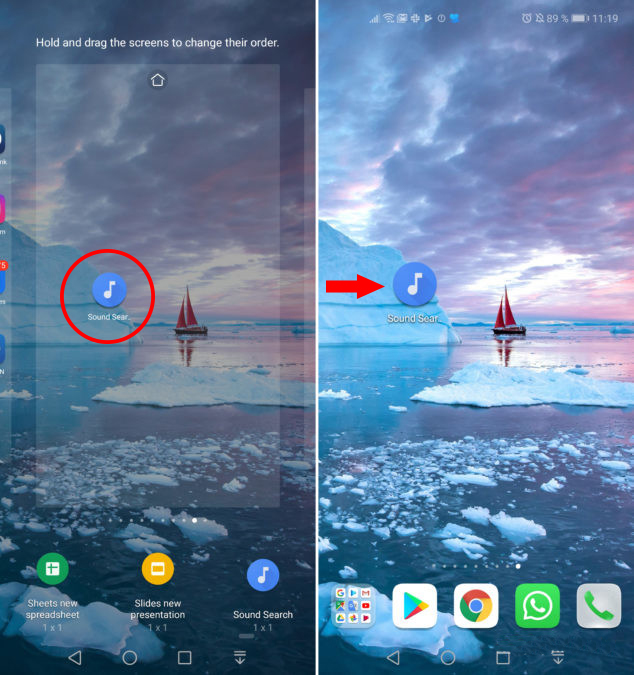
15Tùy chỉnh lời nhắn trên màn hình khóa
Đây là một tính năng nhiều người biết đến nhưng đôi khi bỏ lỡ hoặc không dùng đến. Bạn có thể tạo một lời nhắn trên màn hình chính, chẳng hạn “Đây là điện thoại của A, nhặt được vui lòng liên lạc qua email xxx” hoặc những dòng thông báo vui nhộn như “Điện thoại của tui đó, cầm làm gì?”.
Bạn có thể cài đặt dòng tin nhắn này trong phần cài đặt “Lock screen message”.
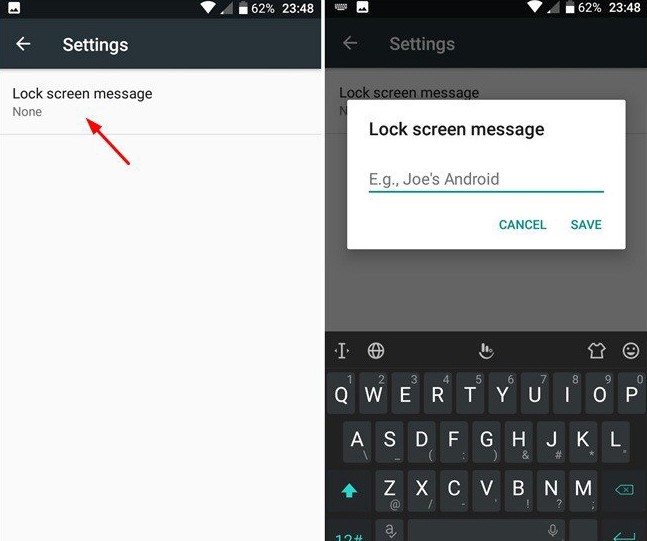
16Ẩn nội dung màn hình khóa
Thông báo màn hình khóa chính là cung cấp nội dung tin nhắn mới, nhưng những tin nhắn đó đôi khi chứa nội dung nhạy cảm và bạn muốn giữ kín những thông báo này. Bạn có thể tìm thấy chức năng đó trong cài đặt và bạn có thể tùy chọn để vô hiệu hóa các thông báo này hoàn toàn.
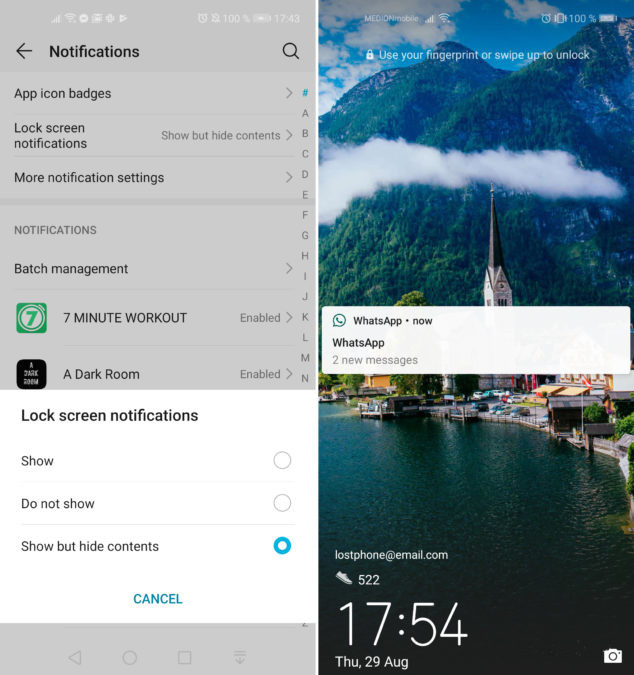
17Giữ báo thức luôn bật
Hầu hết tất cả các điện thoại Android hiện đại đều hỗ trợ tính năng này. Chỉ cần đặt báo thức như bình thường, tắt điện thoại và báo thức sẽ tự động bật lại 1 phút trước khi đánh thức bạn dậy.
Nếu bạn chưa muốn dậy ngay, bạn có thể lựa chọn báo thức lại sau 5 hoặc 10 phút sau.
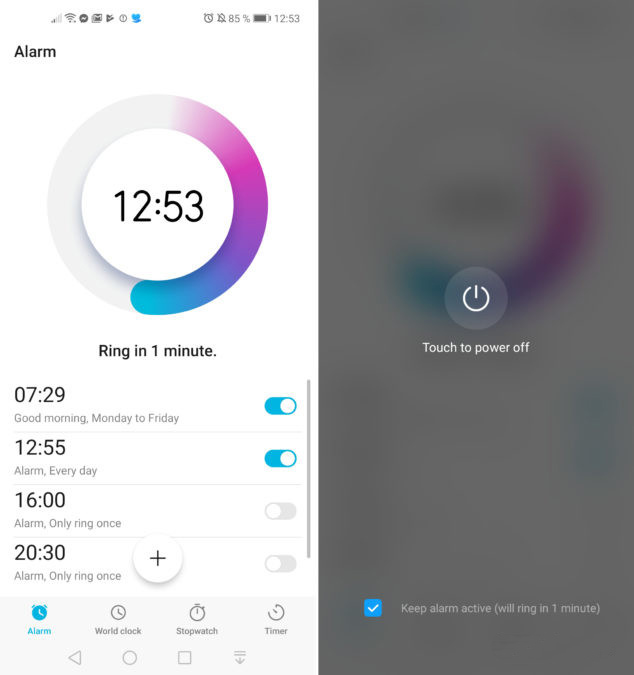
18Cải thiện hiệu suất bằng cách tăng tốc hiệu ứng hoạt hình
Bạn dễ dàng để cải thiện hiệu suất bằng cách kích hoạt Developer Settings tăng tốc hiệu ứng hoạt hình: Settings > About Phone > Build Number (Số hiệu bản tạo) 7 lần.
Để cải thiện hiệu suất, hãy chọn Settings > Developer Options. Kéo xuống và tìm Window animation scale, Transition animation scale, Animator duration scale. Đặt tất cả là 0.5. Điều này làm tăng tốc animation trong bảng window, giúp điện thoại của bạn nhanh và mượt hơn trong quá trình hoạt động cơ bản.
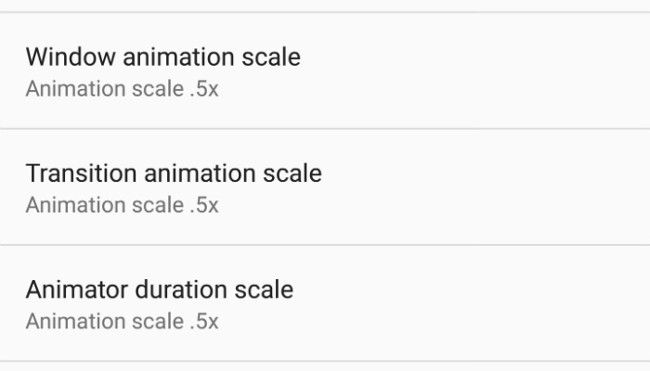
19Kích hoạt ứng dụng Instant Apps
Từ Android 7.0, người dùng có thể thử một ứng dụng trong trình duyệt của họ mà không phải tải xuống hoặc cài đặt ứng dụng đó. Vì lý do nào đó, tính năng này không được kích hoạt, nhưng việc bật tính năng này khá dễ dàng: Mở phần Cài đặt của thiết bị và điều hướng đến Google Settings. Sau đó cuộn xuống và bật ứng dụng Instant Apps.
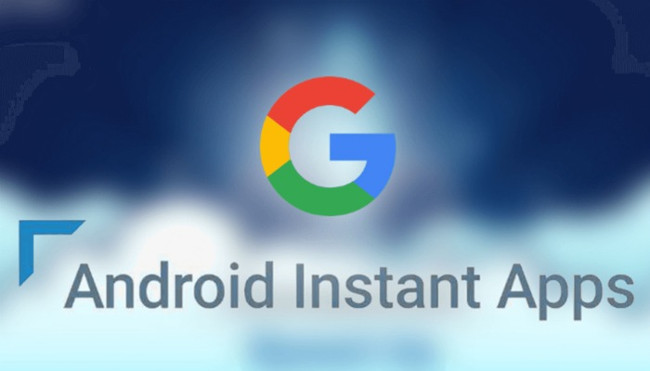
20Giảm căng thẳng mắt
Trong cuộc sống hiện nay, thực tế đòi hỏi đôi mắt của chúng ta phải dán vào màn hình mọi lúc, việc tìm cách giảm căng mắt là một mối quan tâm nghiêm trọng. May mắn thay, có một cách giúp giảm bớt căng thẳng mắt liên quan đến việc nhìn chằm chằm vào các màu sắc tươi sáng trên điện thoại:
- Chọn Settings > Developer Options > Simulate Color Space > Monochromacy, toàn bộ màu sắc trên thiết bị Android lúc này sẽ được chuyển sang dạng đơn sắc. Ngoài việc nhìn dễ dàng hơn, thiết bị của bạn sẽ tiết kiệm được một chút năng lượng pin.
- Để trở lại màn hình thông thường, hãy quay lại Settings > Developer Options > Simulate Color Space > Disabled.

- Hướng dẫn cách ghi âm cuộc gọi cực đơn giản trên điện thoại Android
- Cách xóa, tắt Cookie trên điện thoại cho trình duyệt Chrome, Firefox
- Top 15 game chiến thuật hay cho điện thoại Android 2019


Trên đây là thông tin về 8 tính năng hấp dẫn cho điện thoại Android mà truongptdtntthptdienbiendong.edu.vn chia sẻ đến bạn. Nếu bạn có bất kì thắc nào, vui lòng để lại thông tin dưới bài viết.
